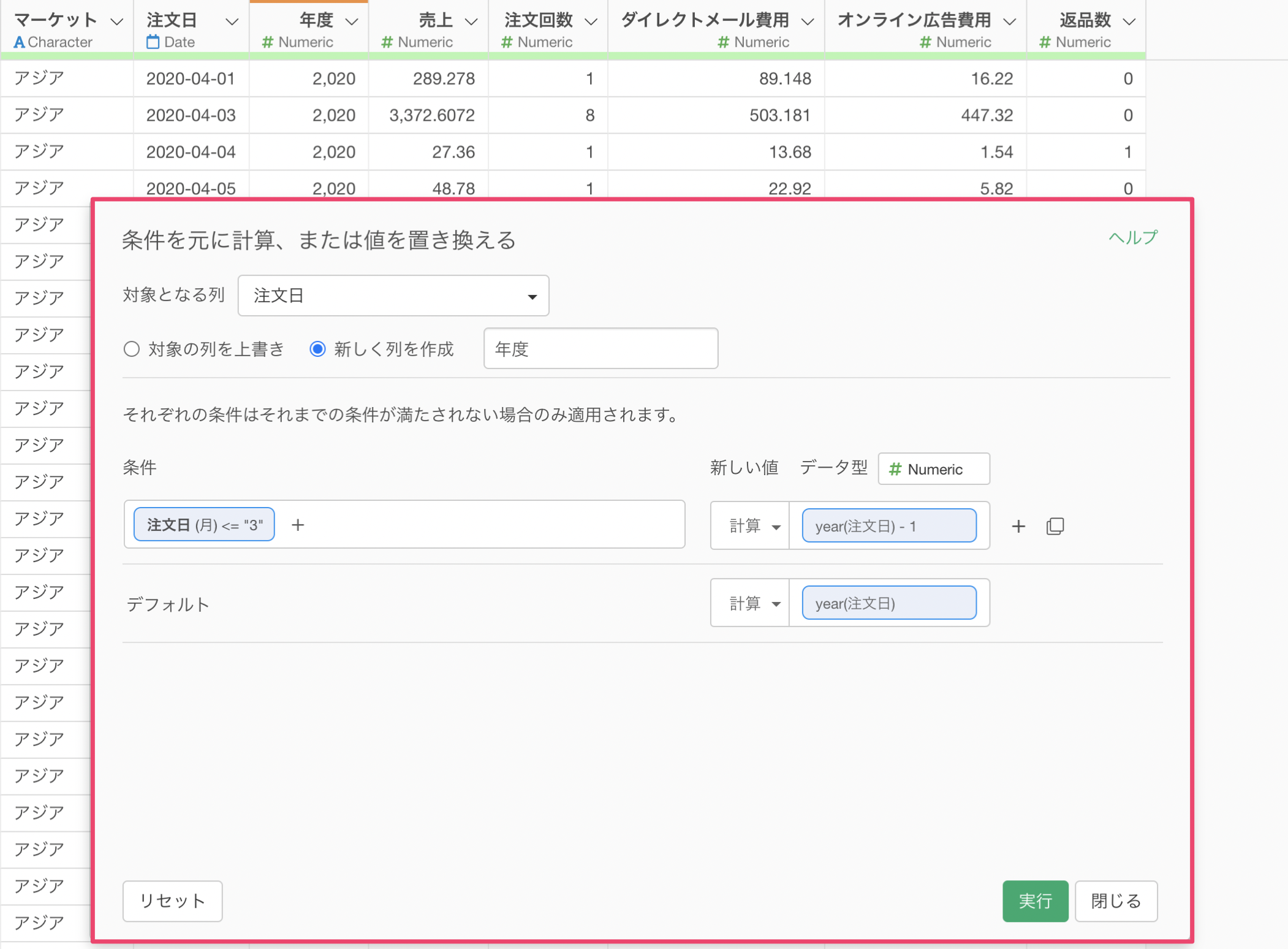
Exploratory アワー #465 - 元の日付データを自社の会計年度に変換したい
日付データを自社の会計年度に変換する方法について説明します。企業によっては会計年度が異なりますが、例えば4月始まり3月終わりとなっている時には、通常の暦年とは異なる年度計算が必要になります。
そこで、今回は会計期間を考慮した上で、年度の列を作成する方法について紹介します。
問題
会計期間を考慮した上で、年度の列を作成したい。
解決方法
今回は売上データにある注文日といった日付データから会計年度を算出します。
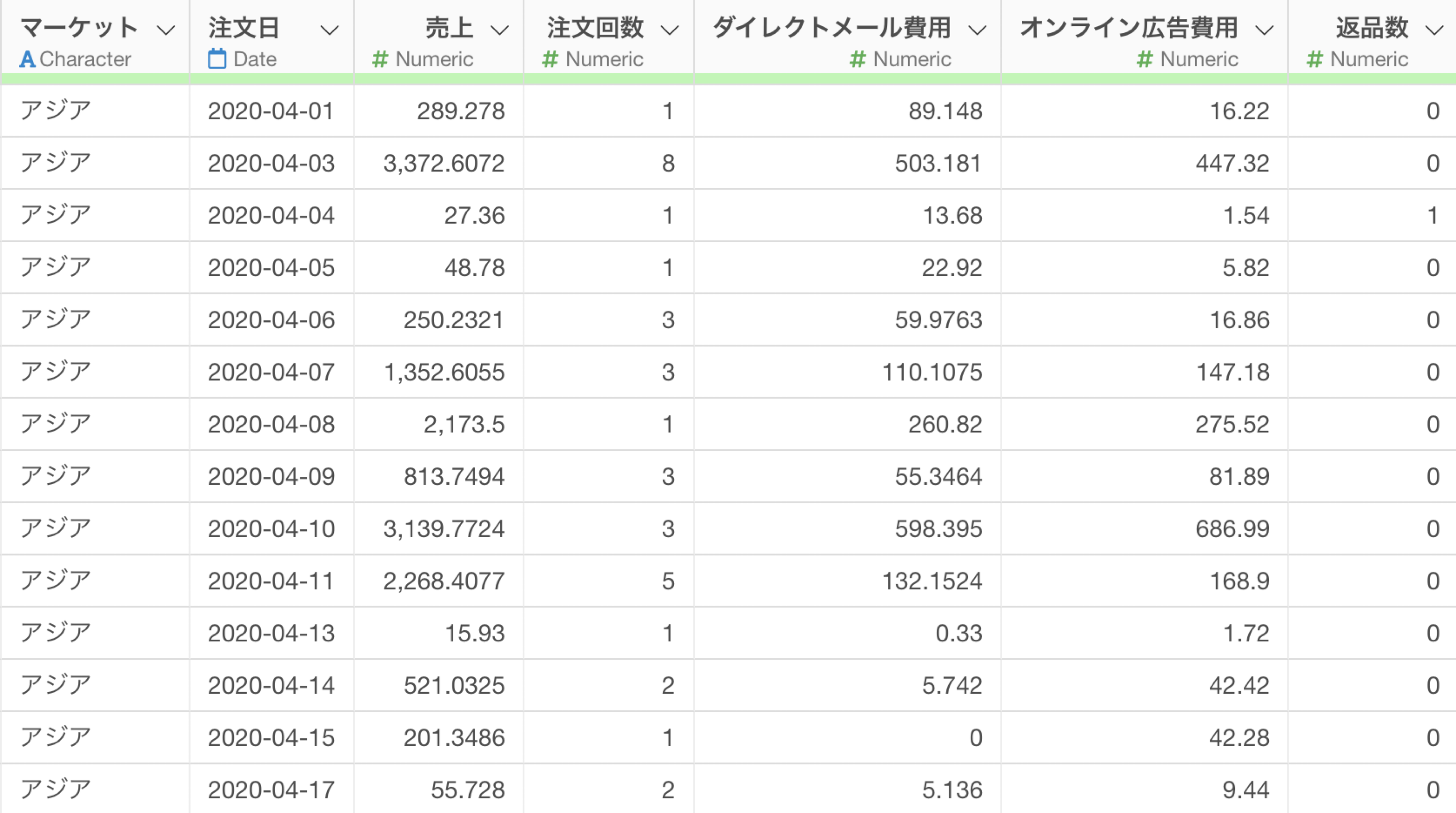
「注文日」列のヘッダーメニューから「値を置き換える(条件を指定)」を選択します。
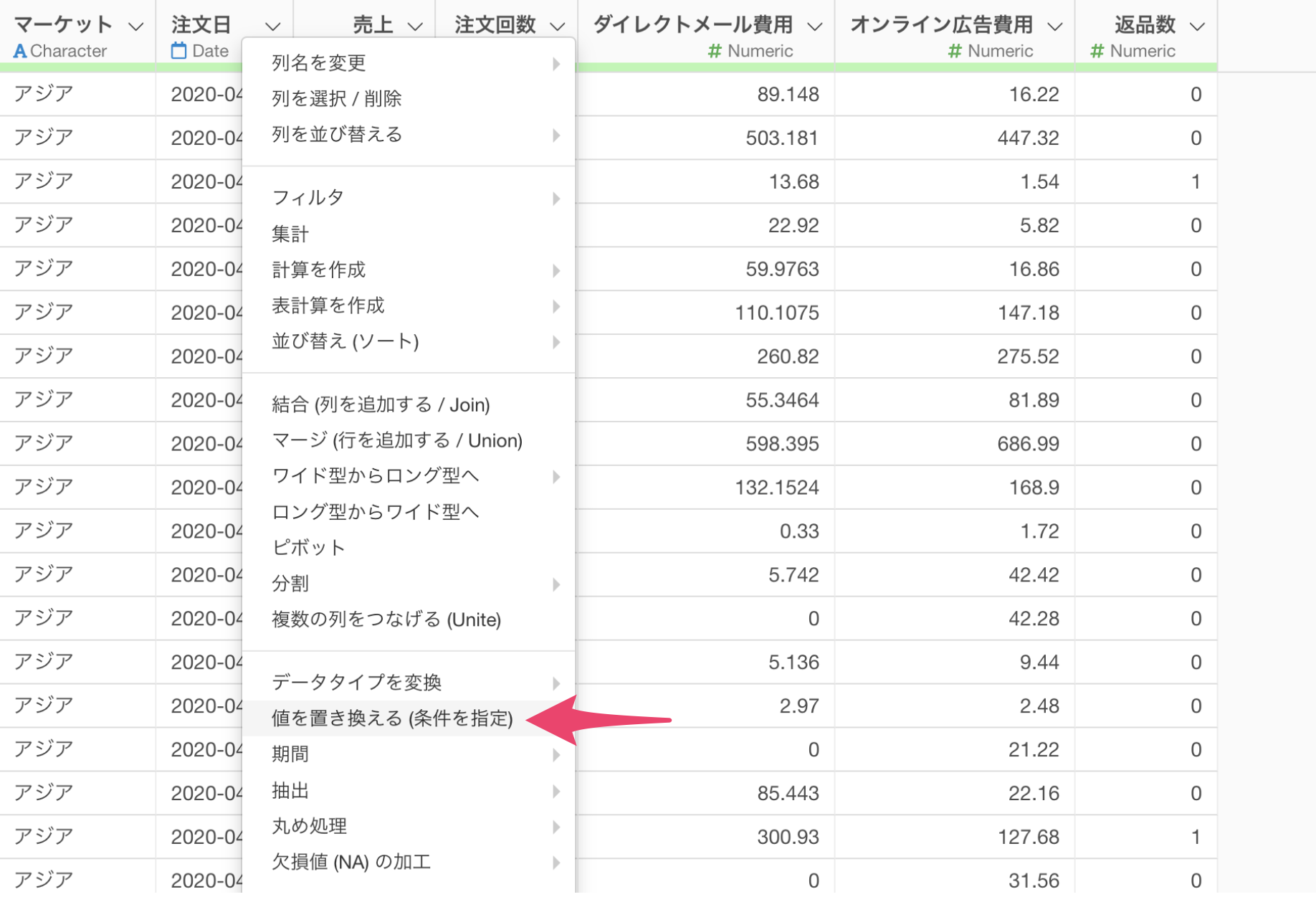
「条件を元に計算または値を置き換える」ダイアログが表示されたら、条件のプラスボタンをクリックします。
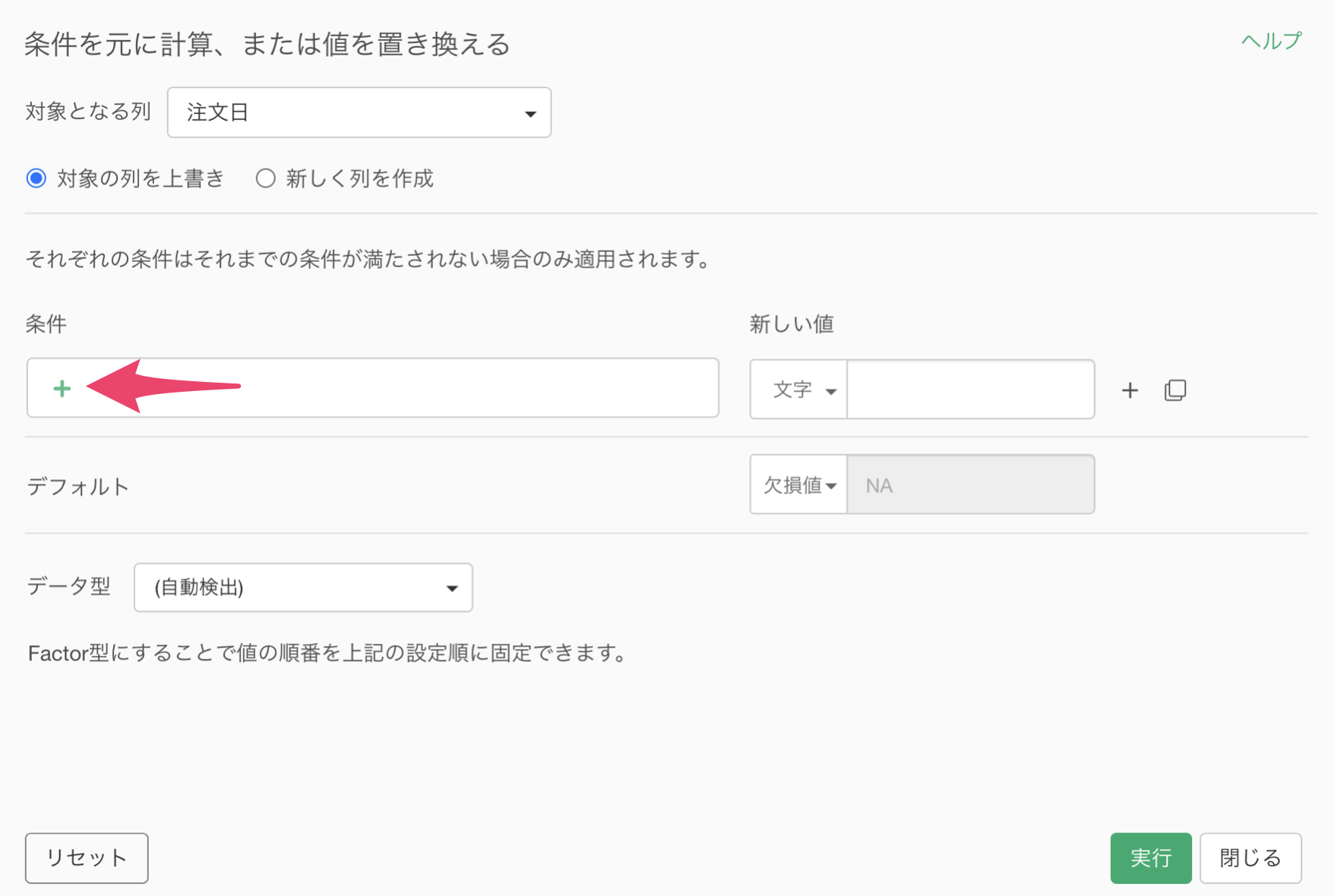
条件には以下のように設定します。これにより、3月以前の月に対する条件が設定されます。
- 列:「注文日」を選択します。
- 演算子:「以前」を選択します。
- 値のタイプ:「月の数字」を選択し、「3」を入力します。
次に、新しい値のタイプに「計算」を選択し、計算設定ダイアログを開きます。
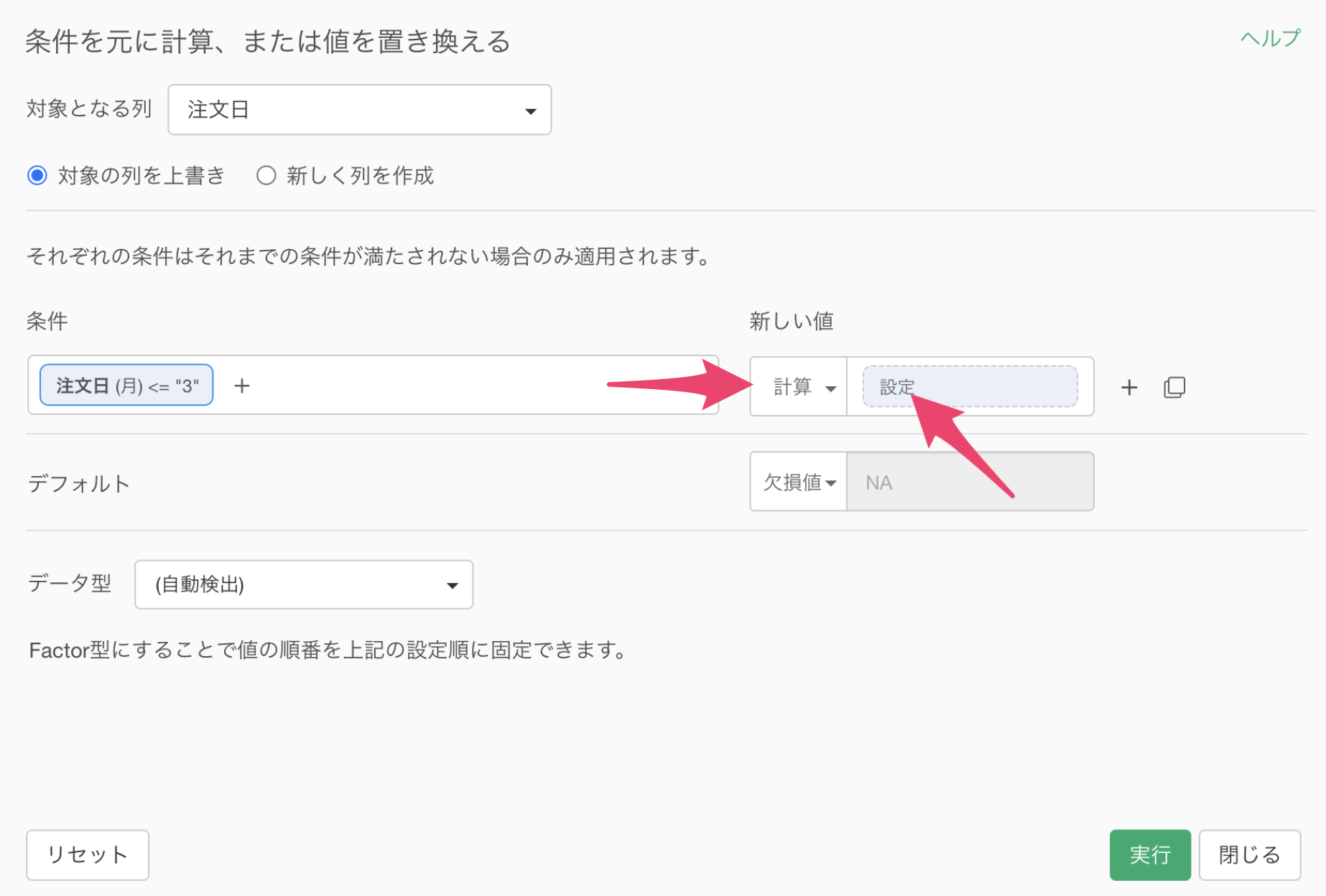
計算式には以下のように入力します。この式は、日付から年を抽出し、1を引くことで前年度として計算しています。
year(注文日) - 1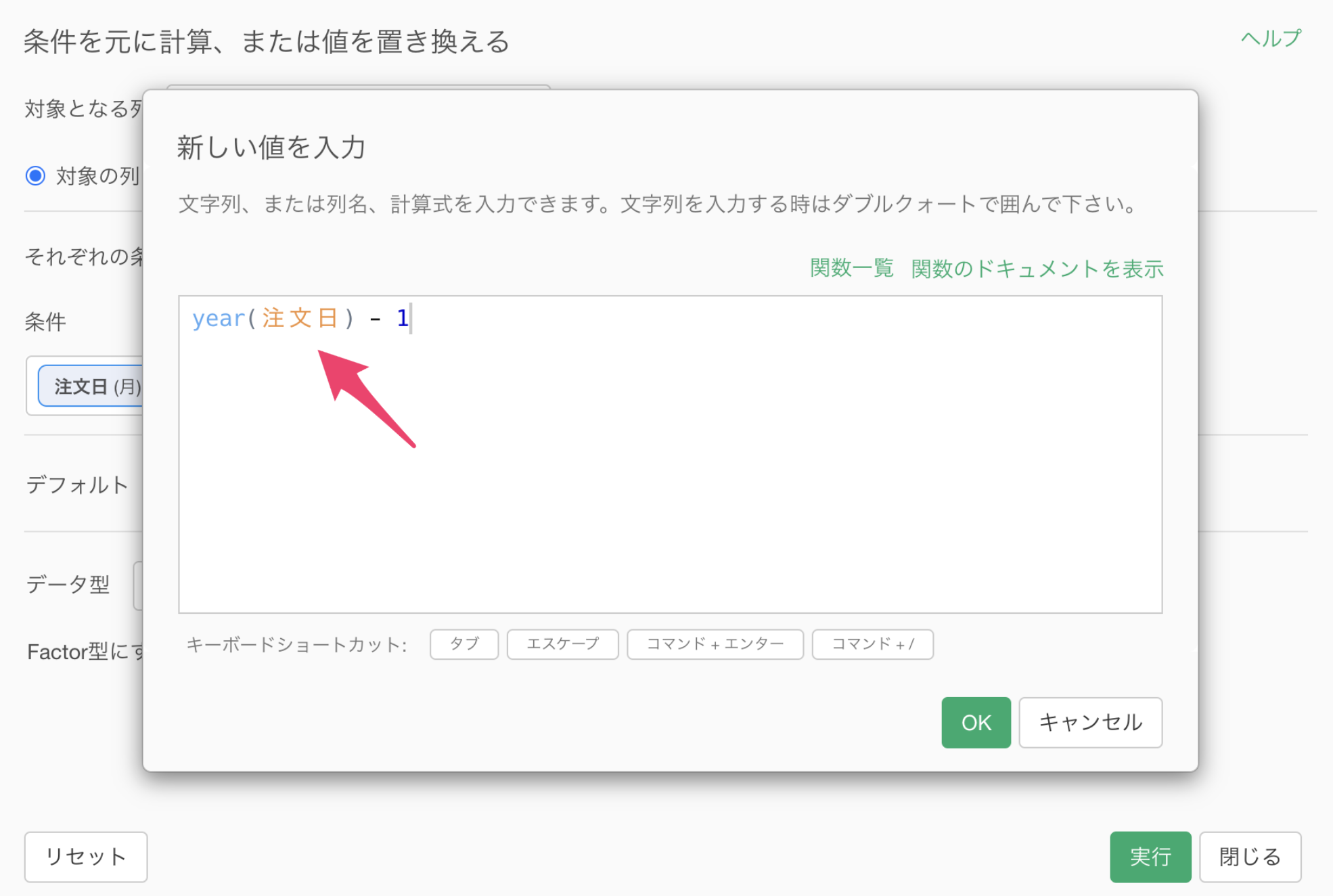
「デフォルト」セクションで、4月以降の日付に対する処理を設定します。値のタイプには「計算」を選択し、計算設定ダイアログを開きます。
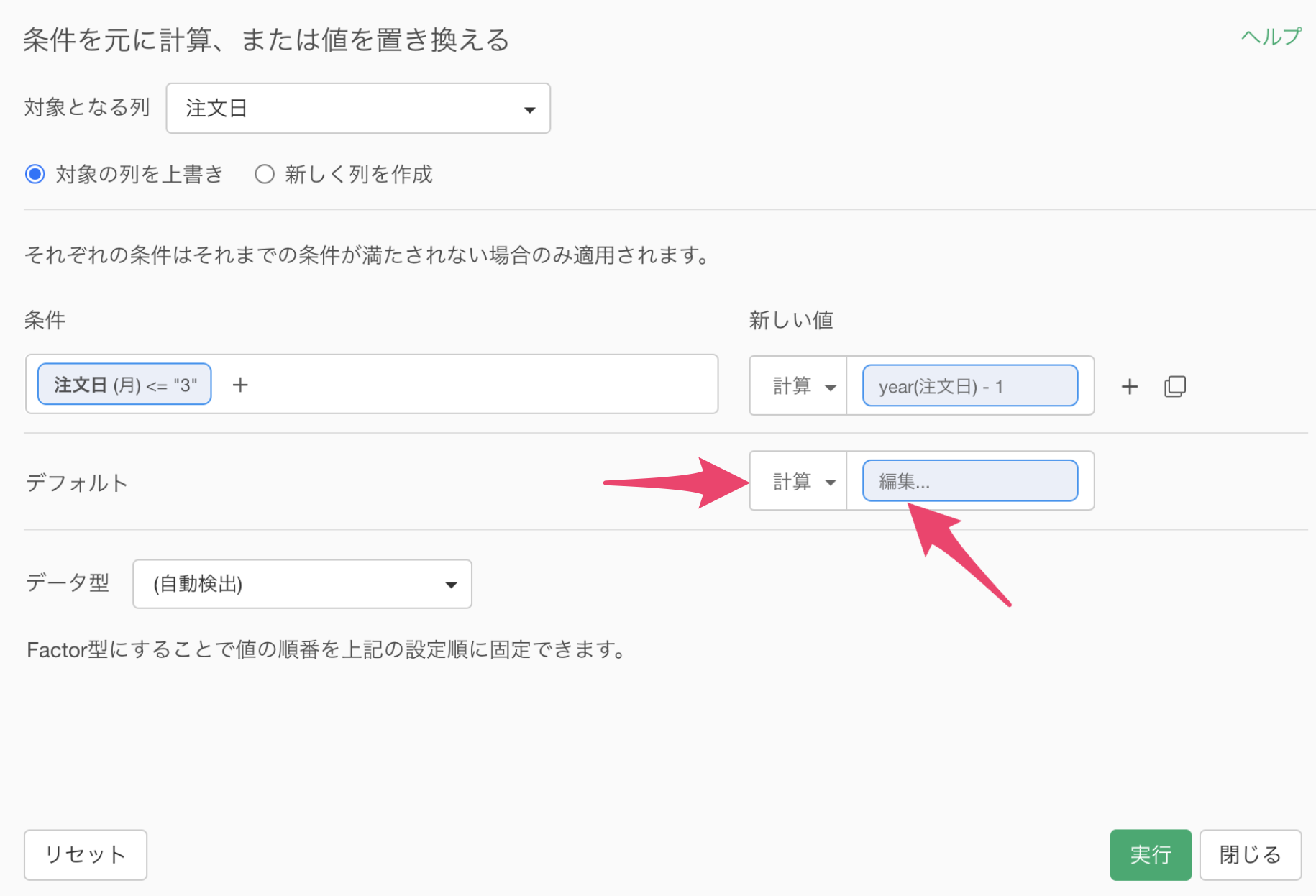
計算には以下のように入力します。この式は、日付から年を抽出し、そのまま年度として使用します。
year(注文日)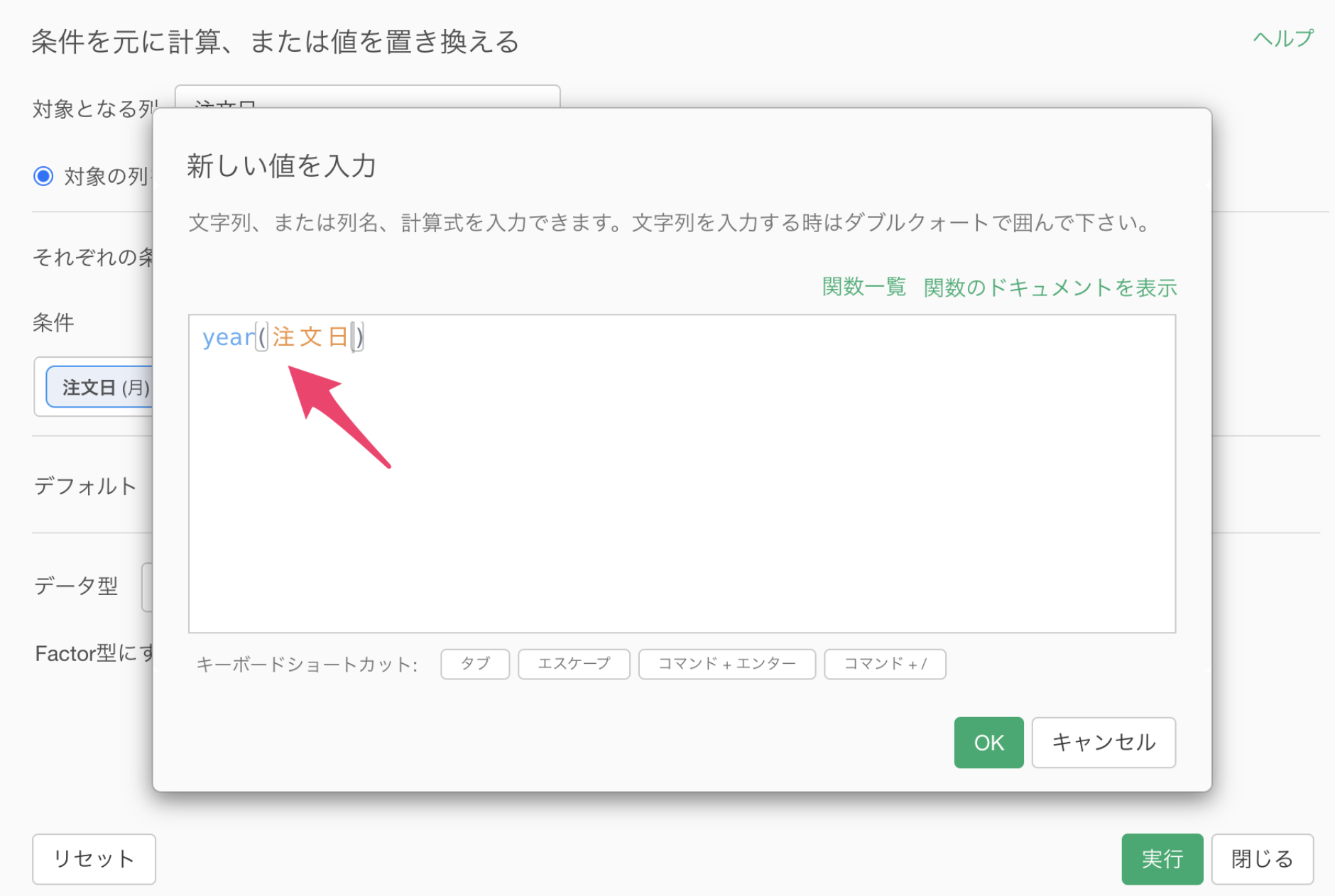
最後に、「新しく列を作成」にチェックを入れ、列名を「年度」と入力します。
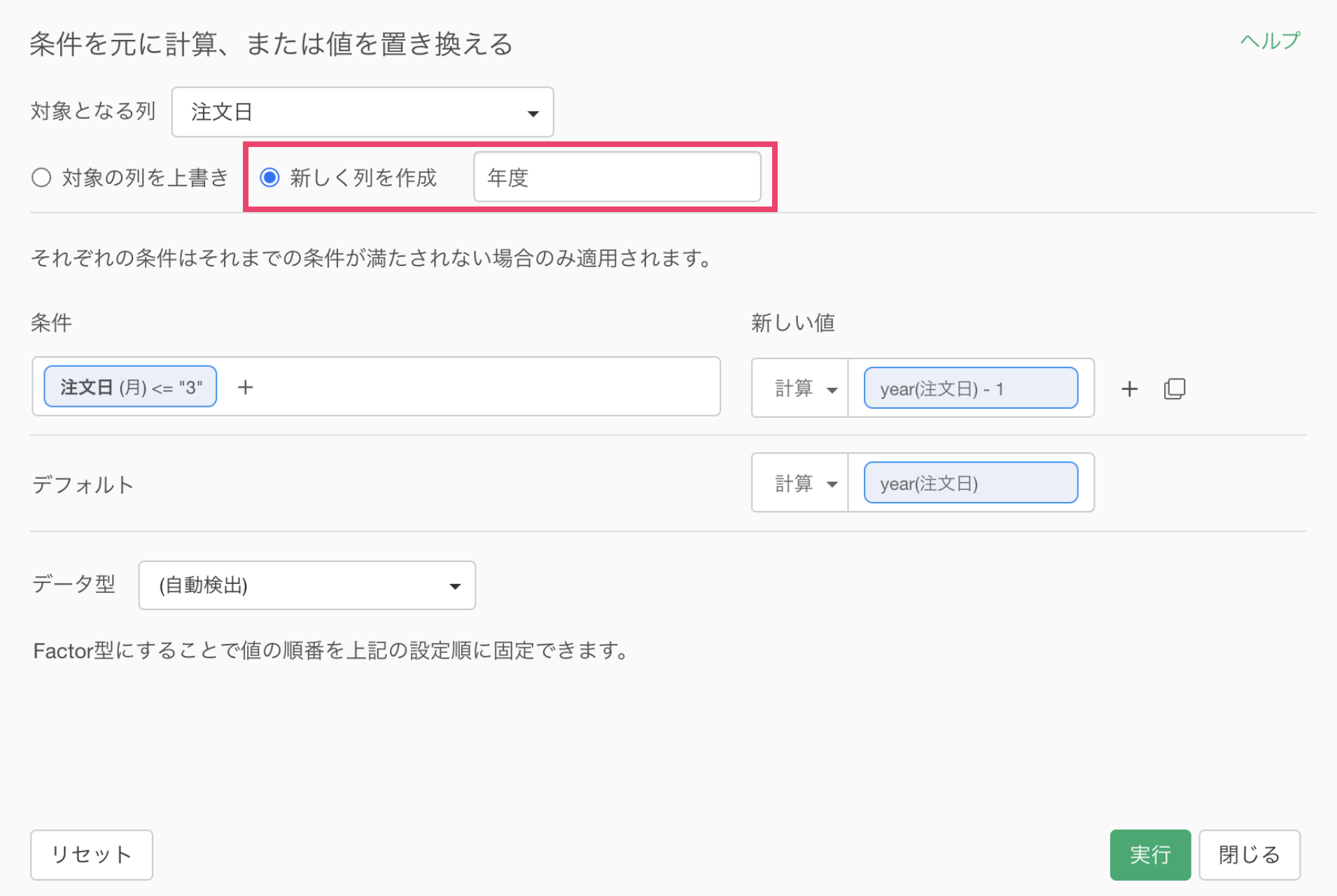
実行することで、年度の列を作成することができました。
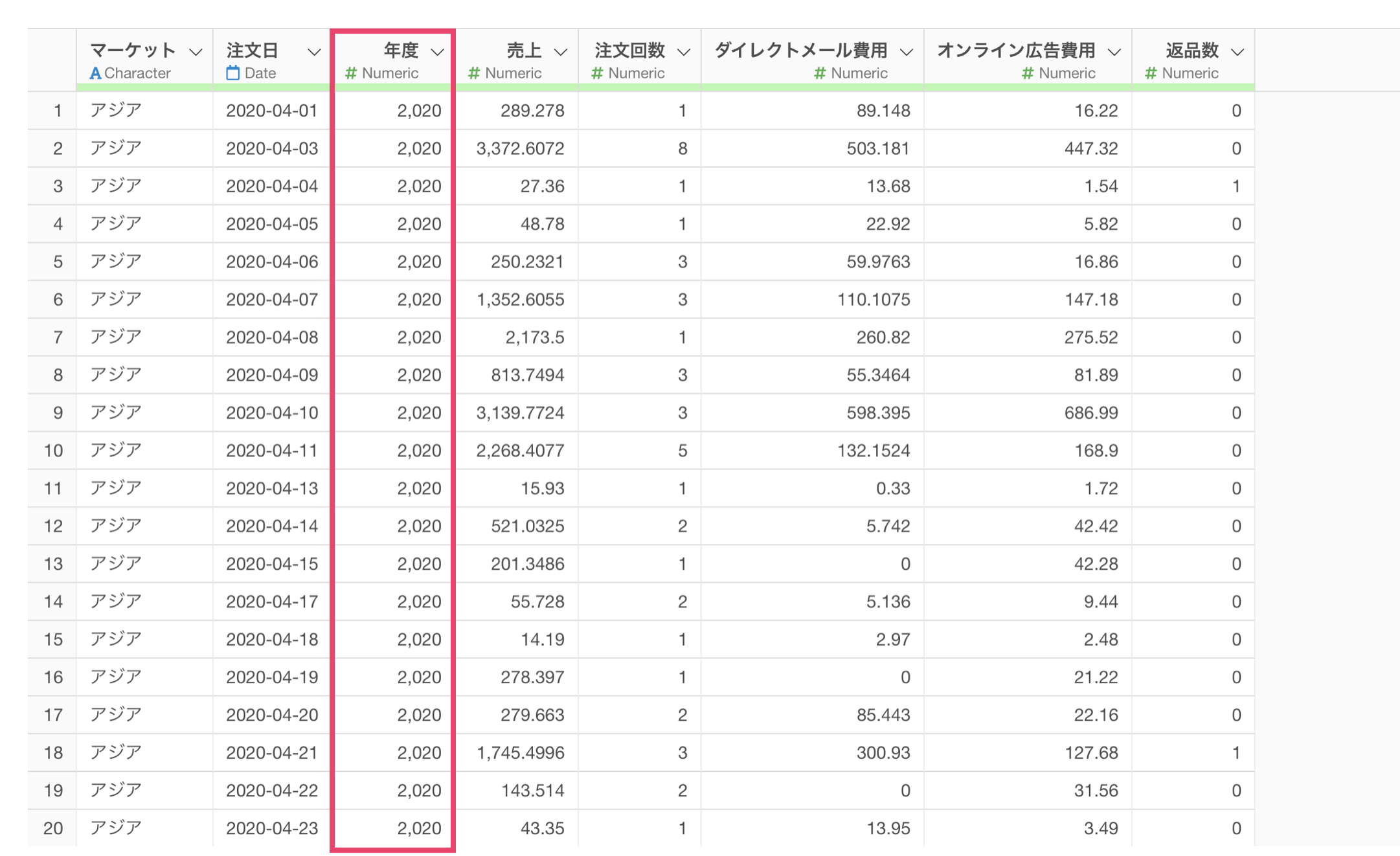
- 4月から12月の日付:その年の年度として表示されます(例:2020年4月1日 → 2020年度)
- 1月から3月の日付:前年の年度として表示されます(例:2021年3月31日 → 2020年度)
この方法を使用することで、日付データを自社の会計年度に合わせて変換することができるようになり、会計年度ベースでの分析や報告が容易になります。
ビデオ
参考情報
- 日付データに関するHow-toノート - リンク